刚刚升级到Windows 10并在设置这台计算机时选择使用本地帐户 。但现在,当我转到“开始”>“设置”>“帐户”并单击“改为使用 Microsoft 帐户登录”链接时,我不断收到“出现问题”消息 。最终结果是我无法通过此方法登录我的 Microsoft 帐户 。请告诉我如何解决这个问题 。
无法从本地帐户切换到 Microsoft 帐户?无法在 Windows 10 中登录 Microsoft 帐户以使用 Cortana、Microsoft Store 或任何其他功能?现在此页面将显示一些有用的解决方案来解决此问题 。
第 1 部分:无法登录 Microsoft 帐户 – 出现问题

文章插图
许多 Windows 10 用户无法登录 Microsoft 帐户,并被困在“出现问题”消息中 。当他们单击“使用 Microsoft 帐户登录”但发现无法从本地帐户切换到 Microsoft 帐户,或者尝试使用 Microsoft 帐户登录 Cortana/Windows 应用商店时,通常会发生这种情况 。原因可能多种多样 。我总结了几种可用的解决方案,您可以尝试 。
方案一:网络速度如果您在尝试登录Microsoft帐户时,网络断开或网速非常慢,则很可能成为您的Windows 10无法登录Microsoft帐户的原因 。在这种情况下,您必须诊断您的网络连接并多尝试几次,直到可以成功登录 。
如果这不是网络问题,并且多次尝试后仍然无法在 Windows 10 中登录 Microsoft 帐户,请尝试以下解决方案 。
解决方案 2:创建新的本地帐户Windows 10 无法登录 Microsoft 帐户的另一个原因是您当前的用户配置文件可能存在问题 。在这种情况下,您可以创建一个新的本地管理员帐户 。
步骤 1:以管理员身份打开 Windows 10 命令提示符 。
步骤 2:输入net user/add(例如:net user iSumsoft /add)并按Enter键添加新的本地用户帐户 。然后输入net localgroup Administrators/add并按Enter键使用户成为管理员帐户 。
第 3 步:注销您当前的帐户 。然后使用新添加的本地管理员帐户登录 Windows 10,然后尝试登录(切换到)Microsoft 帐户 。
提示:这种方法对包括我在内的许多 Windows 10 用户都有效 。
解决方案 3:检查 Microsoft 帐户登录帮助服务您的Windows 10无法登录Microsoft帐户的原因之一可能是因为Microsoft帐户登录帮助服务未打开 。
步骤1:按Win+R键调出运行对话框 。然后键入services.msc并单击“确定” 。
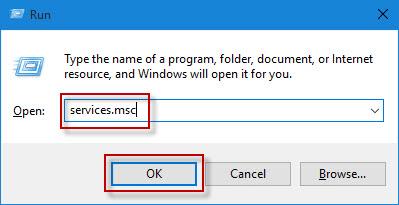
文章插图
步骤 2:“服务”窗口打开 。在右侧窗格中向下滚动以找到“Microsoft 帐户登录助手服务”,然后双击它 。

文章插图
步骤 3:确保服务状态为“启动” 。单击“启动类型”后面的下拉菜单,然后选择“自动”或“手动” 。然后单击“应用”和“确定”以保存更改 。

文章插图
步骤 4:重新启动计算机,然后尝试使用 Microsoft 帐户登录 Windows 10 。
如果这仍然无法解决您的问题,请尝试以下解决方案 。
解决方案4:通过程序排除故障步骤 1:下载Microsoft 帐户疑难解答程序 。
步骤2:运行程序 。它将自动检测系统上的无效设置 。只需单击“下一步”,等待故障排除完成即可 。
步骤 3:问题解决后,重新启动 Windows 10,然后尝试登录 Microsoft 帐户 。
【修复:Windows10无法登录Microsoft帐户】如果这仍然不适合你,那真是太遗憾了!恐怕你得重装系统了 。
- 如何在Windows10中禁用用户帐户控制
- 如何更改Windows10的用户帐户名
- 如何在Windows10上的Edge中修改保存的密码
- 如何在Windows10中扩展C盘而不格式化
- 苹果支付无法使用?如何修复它
- 修复Disney Plus错误代码42的9种方法
- 如何修复Steam云错误
- 如何修复电脑键盘不能打字的问题
- 如何修复苹果手机扬声器无法打开的问题
- 如何轻松修复无线适配器或接入点错误
